迅捷视频剪辑器是一款多功能的视频编辑软件,在这款软件中有非常多实用的视频编辑功能,通过这款软件用户们也是可以进行视频分割操作的,下面就让小编来告诉大家具体的操作方法吧!
方法步骤:
1.首先第一步我们打开软件之后,在软件主界面中点击选择想要使用的屏幕宽高比。
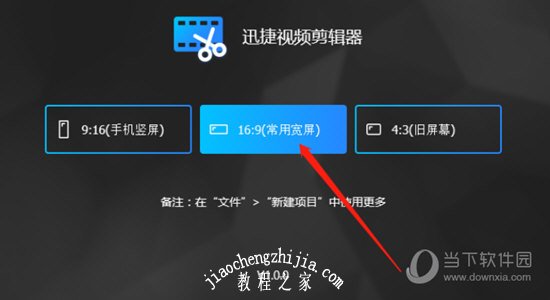
2.点击进入到编辑视频的界面之后,我们点击左上角的这个加号,点击加号之后即可导入视频文件。
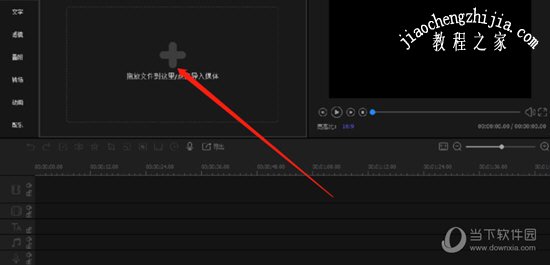
3.然后我们只需在操作台中,移动视频指针选择想要分割视频文件的位置,选择之后点击上方的分割图案即可。
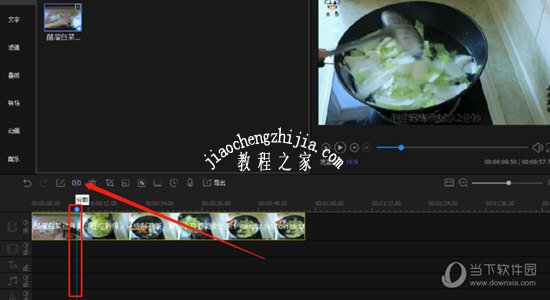
以上就是小编今天为大家带来的迅捷视频剪辑器分割视频文件的具体操作方法了,还不知道如何操作的用户们快点按照小编说的方法去试试吧,希望这篇文章可以帮助到大家。














